Storno účtu můžete v Dotykačce provést buď úplné a stornovat tak celý účet, nebo jen částečné, kdy vyberete jednotlivé položky z daného účtu, které mají být stornovány. Nezáleží na tom, zda stornujete účet zaplacený hotově, nebo fakturou. V obou případech dojde k vystavení tzv. opravného dokladu v záporné hodnotě. Tato záporná hodnota se eviduje pod stejným číslem dokladu a dojde tak ke srovnání tržeb. Opravný doklad dáváte do účetnictví. Jestliže jste pro platbu stornovaného účtu vystavili fakturu, bude automaticky vygenerován dobropis.
|
•V případě kompaktního zobrazení platebního dialogu není možné provádět částečné storno účtu, tato možnost není k dispozici. Účet lze stornovat pouze celý. •Storno účtu původně zaplaceného více platebními metodami lze provést jen jednou platební metodou. |
Jak provést storno účtu?
|
Po ťuknutí na dlaždici Historie se zobrazí seznam chronologicky řazených účtů. Vyberte ten, který chcete úplně nebo jen částečně stornovat a pomocí tlačítka |
|
Zobrazí se dialogové okno, kde máte několik možností, jak provést storno: •Pokud chcete stornovat celý účet, můžete rovnou ťuknout na Nevyplaceno •Při stornování účtu můžete tlačítkem NEVRACET NA SKLAD •Jestliže chcete stornovat jen některé položky, je potřeba zvolit částečné storno. K tomu se dostanete buď přes ikonku tří vertikálních teček •Nezávisle na původním typu úhrady (např. kartou) lze vybrat jiný způsob vrácení peněz (např. hotovost) •Po dokončení storna bude vytištěna storno účtenka se zápornou částkou stornovaného účtu či položky. |
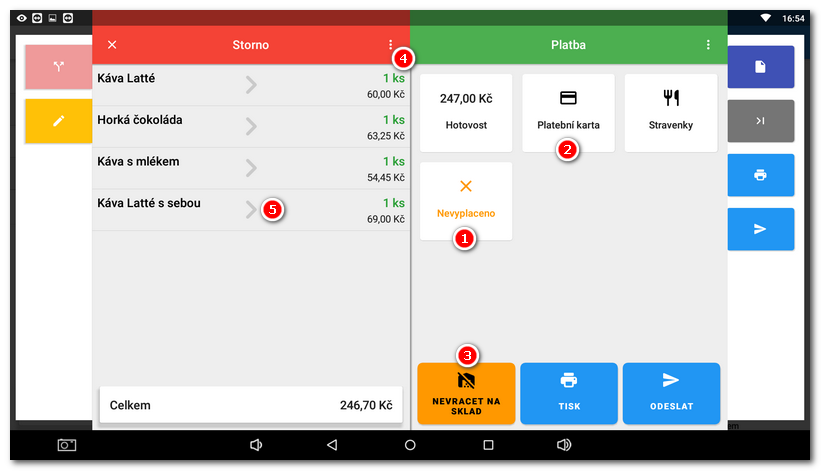
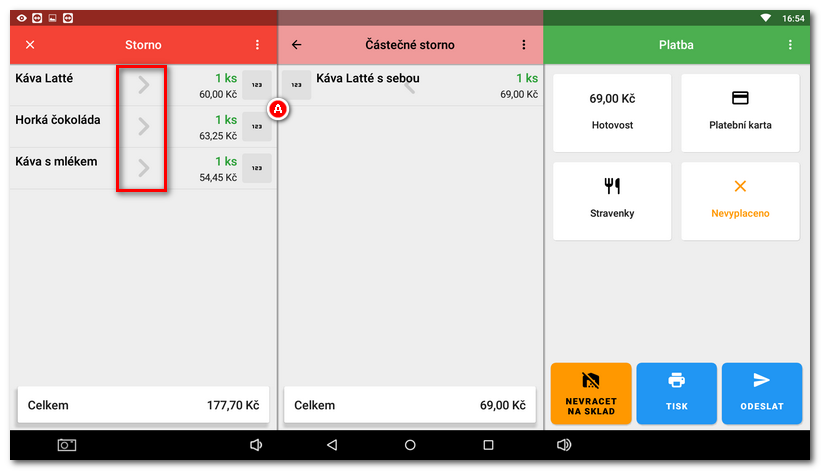
|
Nyní se vraťte do Historie, kde můžete zkontrolovat, zda byly vámi zvolené položky stornovány. Ujistěte se, že máte zaškrtnuté volby pro zobrazení stornovaných a storno dokladů |
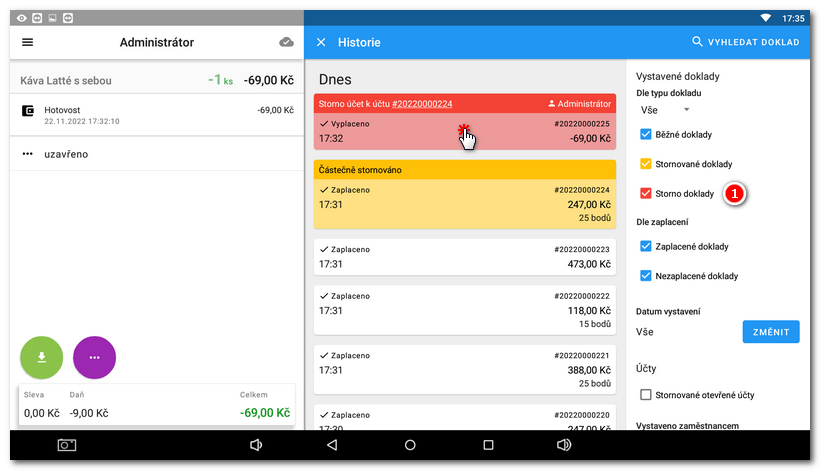
|
Pokud provedete částečné či plné storno účtu, bude v historii zobrazen jak původní stornovaný účet (účet se stornovanými položkami), tak také nový záznam, který označujeme Storno účet. Tento Storno účet je automaticky vytvořen jako odkaz k původnímu účtu a obsahuje celkovou stornovanou částku z původního účtu. Pokud tedy stornujete z účtu za celkem 100 Kč dvě položky po 20 Kč, bude mít Storno účet hodnotu -40 Kč. |
Možnosti stornování účtu
Na obrázku níže vidíte nabídku, která se zobrazí po ťuknutí na ikonku tří vertikálních teček na kartě Storno:
•Pomocí volby ČÁSTEČNÉ STORNO můžete stornovat jednotlivé položky na účtu, což je popsáno výše.
•Volba ZMĚNIT POZNÁMKU se hodí, pokud potřebujete přidat nějaké informace ke stornovanému účtu, např. důvod storna.
•PRODAT V POVĚŘENÍ znamená, že bude storno účet zaevidován na jiné DIČ, než je standardně nastavené v pokladně. Tato možnost je popsána v této kapitole.
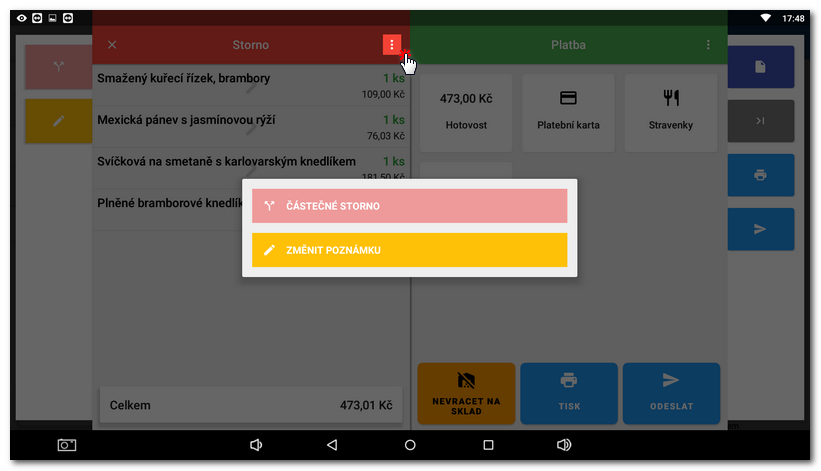
Scénáře použití storna účtu
Existuje několik scénářů, podle kterých se změní celková hotovost v pokladně. Tyto scénáře reflektují, zda vám zákazník za zboží zaplatil, a zda jste mu při stornu vrátili peníze:
1.Zákazník si zboží (službu) koupil a zaplatil vám za něj (běžná praxe). Při vrácení zboží a stornování účtu peníze zákazníkovi vrátíte (zvolíte konkrétní platební metodu). To znamená, že peníze budou odečteny z účtu a finanční stav bude odpovídat stavu, kdy prodej nebyl realizován, jelikož obdržené peníze byly zákazníkovi vráceny. V pokladně se ke dni vystavení účtu vytvoří doklad, který navyšuje tržbu dle typu úhrady a započítává se do DPH a pokladních transakcí. Vyplacením se ke dni vystavení storna vytvoří doklad, který zase v záporné hodnotě ponižuje tržbu dle typu úhrady a ponižuje DPH a pokladní transakce.
2.Zákazník si zboží (službu) koupil a nezaplatil vám za něj. Typickým příkladem je vystavení dokladu s odloženou splatností, např. faktury. Může jít ale také o případ, kdy zákazník z nějakého důvodu za zboží dosud nezaplatil. Při vrácení zboží a stornu zvolíte Nevyplaceno, tzn. žádné peníze zákazníkovi nevracíte. Stav hotovosti v pokladně bude, stejně jako v předchozím případě, nezměněn. Pokladna ke dni vystavení účtu se vytvoří doklad, který navyšuje DPH, ale nefiguruje v tržbě a pokladních transakcích, dokud se nezaplatí (zaplacení již nenavyšuje DPH a doklady, pouze figuruje v tržbě a pokladních transakcích). Storno s nevyplacením vytvoří doklad o záporné hodnotě, který ke dni vystavení storna poníží DPH, nefiguruje však v tržbě a pokladních transakcích.
3.Chybné zadání platební metody: Zákazník si zboží koupil a zaplatil vám za něj hotově. Obsluha omylem uvedla jako typ platby platbu kartou. V takovém případě je potřeba v Možnostech účtu zvolit Stornovat účet, poté vybrat stejnou platební metodu, jakou byl omylem účet zaplacen. Nyní znovu provedete prodej stejného produktu, tentokrát již se správným typem platby.
4.Zákazník si objednal jídlo a dostal lístek s objednávkou (bon), na základě které si jídlo vyzvedne. Následně si však objednávku rozmyslel. Pokud máte aktivní volbu Tisk storno objednávky při stornu dokladu v nastavení tiskové úlohy Tisk objednávek, bude při stornování vytištěn, mimo standardní storno účtenky, také storno bon do kuchyně, aby objednávka nebyla připravována.
V naší databázi znalostí si můžete přečíst vzorový příklad chybně zadané platební metody.
|
V případě nedodržení postupu při opravě chybně zadaného typu platby, nebude při uzávěrce souhlasit hotovost s platebními transakcemi. |
 vyvolejte nabídku
vyvolejte nabídku  .
.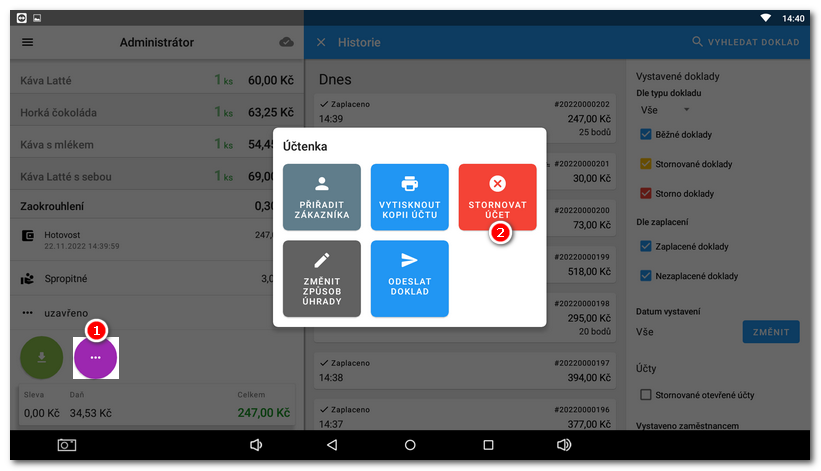



 zobrazíte klávesnici pro zadání počtu jednotek pro storno. Je zde i možnost přesunout vše.
zobrazíte klávesnici pro zadání počtu jednotek pro storno. Je zde i možnost přesunout vše.